1、打开PS,新建空白背景,再次打开图片,点击快速选择工具,点选载入选区,如图

2、移动图片到当前背景,如图

3、对图片执行自由变换, 如图

4、快速移动图片的中心点,角度设置为30度,如图

5、按下ctrl+alt+shift+T快速旋转复制,如图

6、继续按下ctrl+alt+shift+T键进行旋转复制,如图

7、再次复制旋转,如图

8、继续执行ctrl+alt+shift+T键再次旋转变换,如图
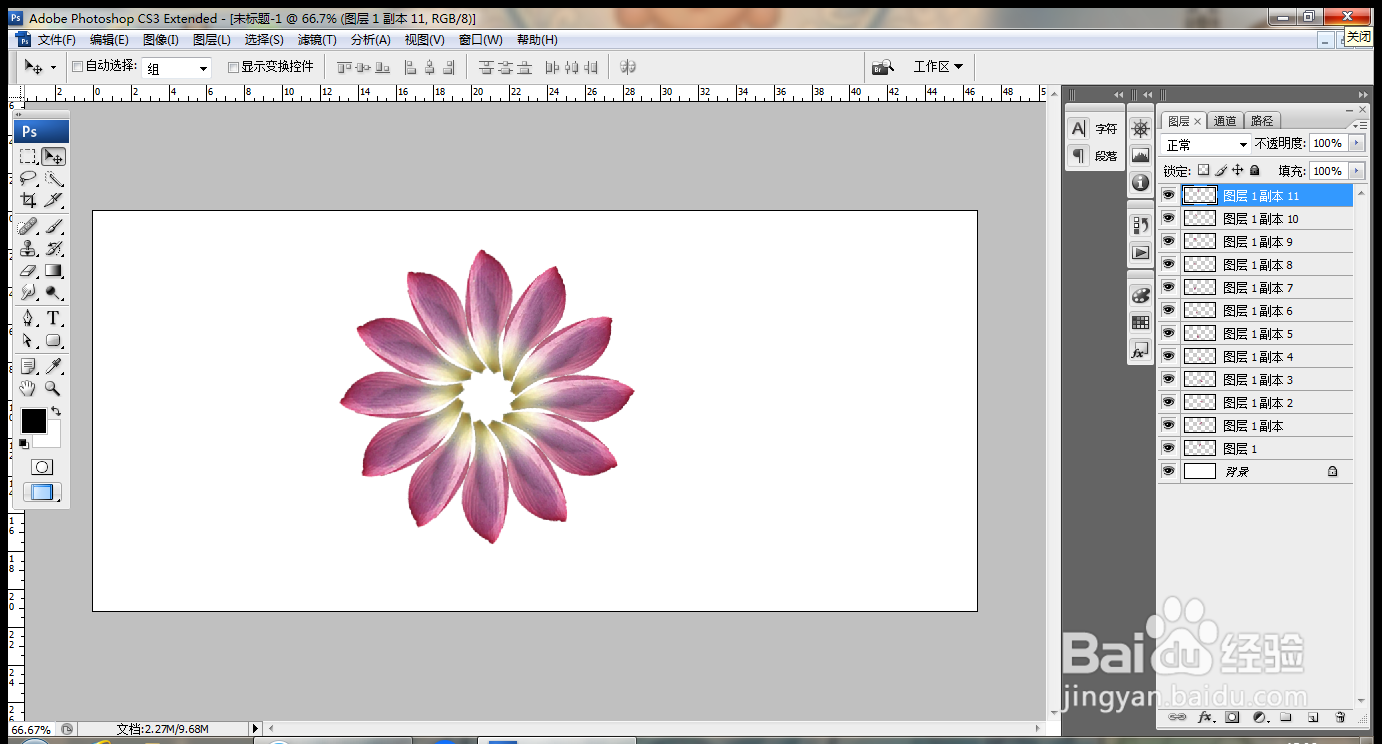
9、选中所有的图层,合并图层,如图

10、新建图层,选择小草画笔工具,绘制小草图案,继续绘制,如图
